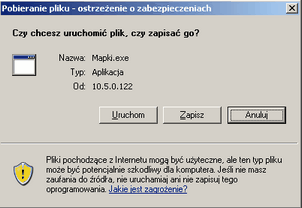Dla scalonych ankiet możliwy jest podgląd szczegółowy wiersza ankiety w formacie HTML. W tym celu w oknie "Lista ankiet" zaznaczamy ![]() wybraną ankietę, przy pomocy przycisku
wybraną ankietę, przy pomocy przycisku ![]() wybieramy z listy operacji Prezentacja ankiety - szczegóły (HTML) i wybieramy ikonę
wybieramy z listy operacji Prezentacja ankiety - szczegóły (HTML) i wybieramy ikonę ![]() .
.
![]()
Otworzy się okno zawierające prezentację ankiety w formacie HTML.
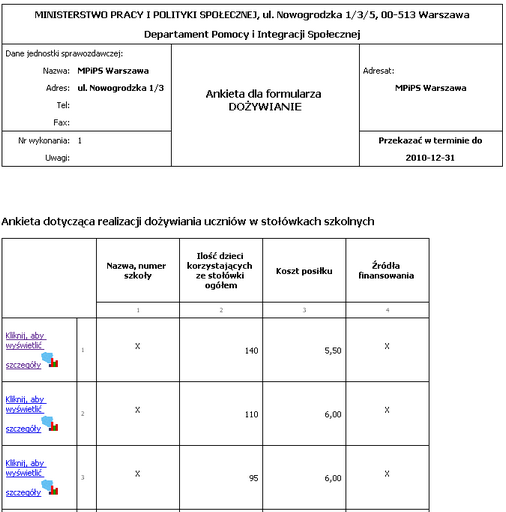
Każdy wiersz ankiety jest w postaci linku do kolejnej strony, która przedstawia szczegółowe (dla poszczególnych ankiet z jednostek podległych, biorących udział w scalaniu) zestawienie wybranego wiersza.
Uwaga! W przypadku, gdy tabela formularza ankiety nie posiada kolumny nagłówkowej, to pojawi się „sztuczna” kolumna, w której znajdzie się link do prezentacji szczegółów poszczególnego wiersza oraz ikona mapy.
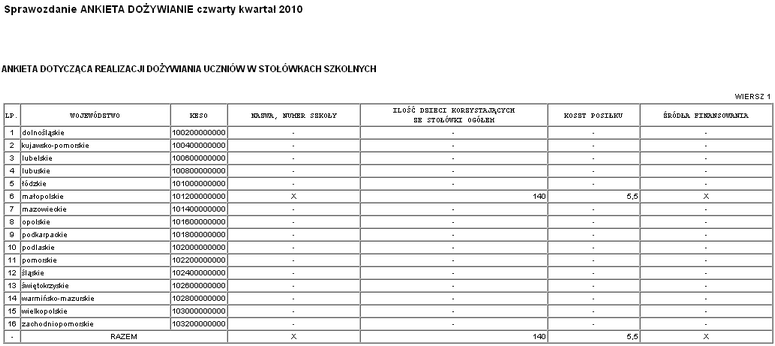
W oknie widzimy podział wybranego wiersza na poszczególne województwa.
Uwaga! W przypadku, gdy tabela formularza ankiety nie posiada kolumny nagłówkowej i/lub wiersza nagłówkowego, to opis wiersza i/lub nazwy kolumn będą puste.
Powyższą operację można wykonać dla wszystkich wierszy ankiety.
Obok każdego wiersza znajduje się ikona Mapka![]() . Po naciśnięciu ikony pojawia się podgląd obszaru - mapka przedstawiająca obszar kraju z rozkładem wartości oraz legendą. Aby zobaczyć obszar danego województwa z rozkładem wartości oraz legendą, klikamy na dane województwo. Aby powrócić ponownie do obszaru Polski, klikamy na link
. Po naciśnięciu ikony pojawia się podgląd obszaru - mapka przedstawiająca obszar kraju z rozkładem wartości oraz legendą. Aby zobaczyć obszar danego województwa z rozkładem wartości oraz legendą, klikamy na dane województwo. Aby powrócić ponownie do obszaru Polski, klikamy na link ![]() , znajdujący się nad mapą.
, znajdujący się nad mapą.
Uwaga! Mapki są dostępne dla ankiet scalonych na poziomie województwa i kraju.
Podgląd mapek dla danego wiersza jest możliwy do wykonania, gdy przynajmniej jedna z kolumn wiersza nie jest komórką pustą lub tekstową. Mapki dotyczą tylko komórek o wartościach liczbowych. Wartości rzeczywiste kolumn przy prezentacji mapki, w odniesieniu do legendy, zawsze zaokrąglane są w dół, do najbliższej liczby całkowitej.
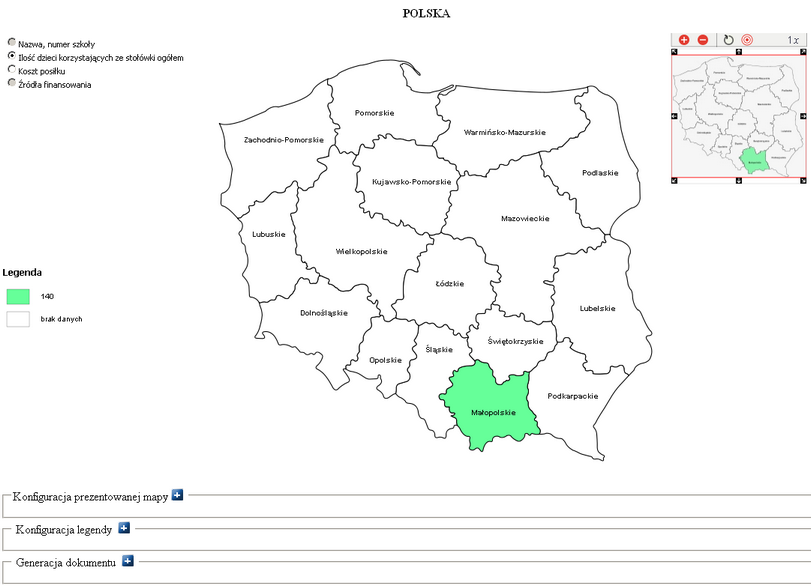
Istnieje możliwość przełączania się pomiędzy poszczególnymi kolumnami w obrębie wiersza za pomocą zaznaczenia ![]() .
.
Uwaga! W przypadku, gdy tabela formularza ankiety nie posiada wiersza nagłówkowego, to etykietami kolumn będą „Kolumna 1”, „Kolumna 2”, itd. Jeżeli tabela nie posiada kolumny nagłówkowej, to na mapie nie będzie wyświetlany tytuł.
Za pomocą sekcji, znajdujących się w dolnej części, możemy skonfigurować parametry prezentowanej mapki, skonfigurować parametry legendy oraz zapisać wygenerowaną mapkę do pliku. Sposób wykonania tych czynności jest analogiczny jak w przypadku prezentacji sprawozdań i został opisany w rozdziale Prezentacja sprawozdania szczegóły (HTML) - ministerstwo.
Uwaga! Aby mapki działały prawidłowo, użytkownik musi dodać adres witryny CAS do zaufanych witryn IE. W tym celu w przeglądarce wybieramy: "Narzędzia"/ "Opcje internetowe"/ zakładkę "Zabezpieczenia". Następnie zaznaczamy "Zaufane witryny" (zielona ikona) i wybieramy przycisk "Witryny". W polu "Dodaj tę witrynę sieci WEB do strefy:" wpisujemy adres serwera z aplikacją CAS poprzedzony protokołem np. https://cas.mpips.gov.pl i wybieramy przycisk "Dodaj". Następnie akceptujemy podane informacje wybierając przycisk OK w każdym oknie.
Uwaga! Aby móc korzystać z podglądu mapek, należy do przeglądarki internetowej IE zainstalować dodatek Adobe SVG Viewer. Jest on do pobrania za darmo ze strony http://www.adobe.com/svg/viewer/install/.
Jeżeli użytkownik korzystający z IE nie będzie miał zainstalowanego dodatku Adobe SVG Viewer, to po wybraniu ikony ![]() otrzyma komunikat:
otrzyma komunikat:
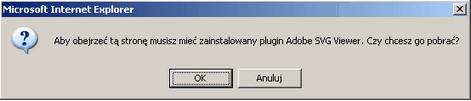
Po akceptacji użytkownik zostanie automatyczne przekierowany do pobierania niezbędnego dodatku.